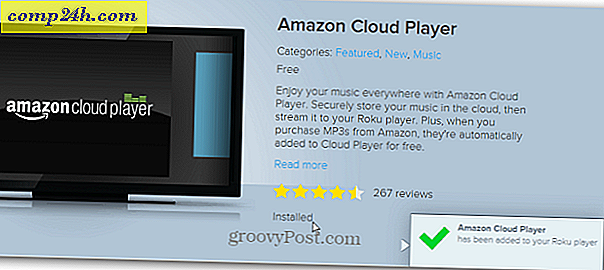Dosyalarınızı ve Ayarlarınızı Eski Bir Bilgisayardan Windows 10'a Nasıl Geçirirsiniz
Yeni bir bilgisayar satın alırsanız, kişisel dosyalarınızı ve ayarlarınızı getirme zorunluluğu vardır. Windows 8'den bu yana Windows'a yerleştirilmiş mükemmel Dosya Geçmişi aracı gibi geçmişte bir dizi seçeneğe de baktık. Ancak, yalnızca Windows 10 için tasarladığımız bir çözüm var. Mover Express.
Microsoft ile ortaklaşa Laplink, dosya ve kişisel ayarlarının Windows 10'u çalıştıran yeni bir PC'ye taşınmasına yardımcı olmak için ücretsiz bir temel aktarım aracı sağladı. PCMover Express, Windows XP çalıştıran bilgisayarlardan Windows 8.1 veya sonraki sürümleri çalıştıran bilgisayarlara dosya ve ayarları aktarabilir . Önceden, kullanıcılar yerleşik Windows Kolay Aktarım sihirbazına bağlıydı, ancak bu artık desteklenmiyor. Bu makalede, PCMover Express kullanarak dosyalarınızı indirmeyi, yüklemeyi ve aktarmayı gözden geçireceğim.
Kişisel Dosyaları Yeni Bir Windows 10 PC'ye veya Aygıtına Geçmek için PCMover Express'i Kullanma
PCMover Express, dosyalarınızı yeni bir PC'ye aktarmak için birçok yöntemi destekler. Bu eğitim için kablolu bir ağ kullanacağım. Bu, eski ve yeni PC arasında temel bir ağ kurmayı gerektirecektir. Bu çok fazla ilgiliyse, Laplink'in kendi özel Laplink Ethernet kablosu veya Laplink USB kablosu gibi diğer seçenekleri de göz önünde bulundurabilirsiniz.
PCMover Express Eski PC'yi Kurma ve Yapılandırma
Cihazlarınızı bağladıktan sonra PCMover Express sayfasına gidin, ardından Şimdi indir bağlantısını tıklayın. İndirdikten sonra PCmoverExpressPersonalUse_EN dosyasını başlatın, eski ve yeni PC'lere kurmaya devam edin. PC Mover Express sihirbazı, İnternet erişimi gerektiren kayıt amaçları için bazı bilgiler sağlamayı gerektirir.
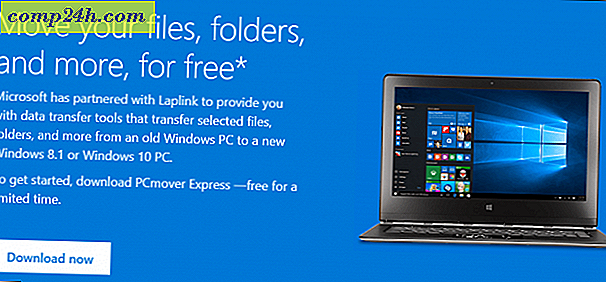
Başlamak için İleri'yi tıklayın.

Lisans sözleşmesini kabul et

Müşteri bilgilerinizi girin.

Sonrakine tıkla

Yükle'yi tıklayın.

Post kurulumu sırasında, Laplink upsell üzerinde zorlanacak, yoksayılacak ve ardından Next'i (İleri) tıklayacak.

Son'u tıklayın

PCMover Express'in ücretsiz sürümü uygulamaları aktarmaz; Bu seçeneği istiyorsanız sihirbaz sizi bir Profesyonel baskıya götürmeyi teklif edecektir. Yoksayın ve her iki cihazın da bağlandığından emin olmak gibi diğer talimatları izleyin. Ayrıca, orijinal kurulum dosyalarından yeniden yükleme ve diskleri yükleme her zaman en iyisidir. Windows 10 çalıştıran eski bir bilgisayardan aktarıyorsanız, satın alınan UWP uygulamalarının Windows Mağazası'ndan nasıl yeniden yükleneceğine dair yönergeler için makalemize bakın.

PC Transfer için PC'yi seçin ve İleri'ye tıklayın.

Eski'yi ve ardından İleri'yi tıklatın.

PCMover Express, eski PC'nizi analiz ederken bekleyin ve ardından aktarmaya başlamak için yapılandırın.

Yeni PC'de PCMover Express'i yapılandırma
Artık eski PC'mizi yapılandırdık, dosyalarımızı aktarmaya hazırız. Yeni PC'de PC Mover Express'i başlatın. Başlangıçta kayıt gibi eski PC'de gerçekleştirilen aynı adımlardan bazılarını geçmek zorunda kalacaksınız. Yeni PC'de, Windows 8.1 veya daha sonra seçtiğinizi ve ardından İleri'yi seçtiğinizden emin olun.

PCmover, daha önce yapılandırdığımız eski bilgisayarı otomatik olarak algılamalıdır. Eğer bulamazsanız, Gözat, Ağ ve ardından listeleniyorsa bilgisayarınızı seçin. Sonrakine tıkla.

Bilgisayarınız transfer edilebilecekleri için analiz edilecektir.

OneDrive algılanırsa, PCMover Express, bulut depolama hizmetinden geçirmek istediğiniz klasörleri seçme fırsatını sunacaktır. Sonrakine tıkla.

Dışlama ekranı, Kullanıcı Hesapları, Sürücüler, Dosya türleri ve klasörler gibi geçiş yapmak istemediğinizi seçmenize izin verir.

Kullanıcı Hesabı Seçimleri, transfer edeceğiniz hesapları düzenlemenizi ve seçmenizi sağlar. Ayrıca, içeriğinin şu anda oturum açmış olan kullanıcı yerine yeni bir hesaba geçirilmesini sağlayabilirsiniz.

Bölümler ayrıca, geçişinizden dahil edilebilir veya hariç tutulabilir.

Eklemek veya hariç tutmak istediğiniz belirli klasörler varsa; Klasör filtreleri bunu yapmanıza yardımcı olabilir.

Hariç tutmayı tanımladıktan sonra, özeti incelemek için İleri'yi tıklayın. PCMover, aktarımın ne kadar süreceğine dair bir özet ve tahmin sağlayacaktır. Memnun değilseniz, uygun değişiklikleri yapmak için Geri'yi tıklayın. Aktarımı başlatmak için İleri'yi tıklayın.

PCMover dosyalarınızı aktarırken bekleyin.

Tamamlandığında, değişiklikleri diske yazılacak şekilde yeniden başlatmak için Son'u tıklatın. Bu kadar.

Diğer seçeneklerden biraz daha fazla yer alıyor, ancak takip edilmesi kolay ve kolaydır. Verilerinizi yedeklemeyle ilgili diğer makalelere göz attığınızdan emin olun.
Windows 10 yükseltmeniz şu ana kadar nasıl gidiyor? Eski bir bilgisayarı yeni sürüme geçirdiniz mi, yoksa yeni bir cihaza önceden yüklenmiş mi? Yorumlarda bize bildirin. Yükseltme konusunda sorun yaşıyorsanız, uzman yardım ve destek için Windows 10 Forum'da bize katılın.